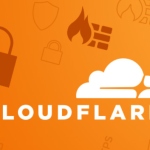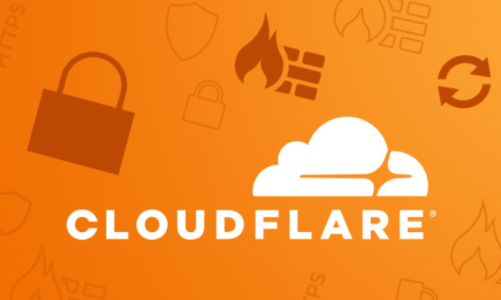Cara Setting CloudFlare sangatlah gampang, yang kita perlu siapkan hanyalah DNS domain kita saja. Selanjutnya CloudFlare yang akan melakukan pekerjaan lainya.
Contoh, saya memiliki domain sayangcumamimpi.com dengan dns ns1.iixmedia.com dan ns2.iixmedia.com
DNS hosting biasanya ns1.namahosting.com dan ns2.namahosting.com.
Setelah kita mendaftar akun gratis di CloudFlare, selanjutnya kita login dan memasukan domain yang ingin kita akselerasi.
Selanjutnya CloudFlare akan melakukan scanning terhadap dns record domain, mereka akan meminta waktu sekitar 60 detik.
Setelah domain kita berhasil di tambahkan klik, Continue Setup. Akan muncul record dari domain kita, kita bisa memilih record mana saja yang akan masuk ke jaringan CloudFlare.
Saya sendiri membiarkan setting record secara default, selanjutnya klik:
Selanjutnya, CloudFlare akan meminta plan apa yang akan kita pakai. Saya memilih yang gratis.
Untuk mendapatkan performa maksimal, lakukan setting seperti di bawah, lalu klik Continue.
Langkah selanjutnya adalah melakukan update DNS, CloudFlare akan meminta kita mengubah DNS domain dengan yang mereka berikan.
kemudian login ke domain panel anda dan update Name Server domain nya menjadi :
dawn.ns.cloudflare.com dan ray.ns.cloudflare.com
Jika sudah update, klik tombol hijau I’ve update my nameserver.
Setting selesai, selanjutnya kita tunggu sekitar lima menit agar CloudFlare bekerja.
Cara Menggunakan CloudFlare
Kita bisa melakukan pengaturan lanjut di cloudflare, seperti bloking negara tertentu atau ip tertentu.
Caranya, setelah kita login ke CloudFlare, klik Threat control.
Jika target visitor kamu adalah Indonesia, dan ingin agar semua visitor indonesia lolos atau di bypass dari spam filter. Pada Custom Rule kita bisa melakukan itu.